steam自己主页怎么打开,Steam是一款备受玩家喜爱的游戏平台,其中涵盖了众多优秀的游戏作品。对于经常使用Steam的用户来说,设置自己的主页和浏览器的主页也是一项重要的任务。下面我们就来介绍一下如何在Steam客户端中打开自己的主页,并如何更改浏览器的主页设置。
Steam客户端如何更改浏览器主页设置?
具体方法:
1.首先,我们需要打开Steam软件,并点击界面左上角的“Steam”图标。
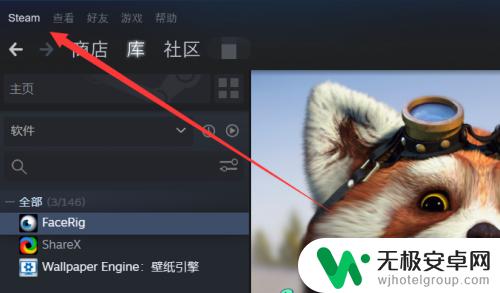
2.在弹出的菜单中,我们需要选择“设置”选项卡,进入软件设置界面。
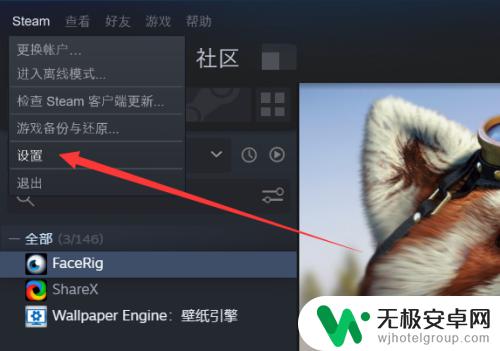
3.在软件设置界面的左侧,点击“网页浏览器”选项,进入网页浏览器设置界面。
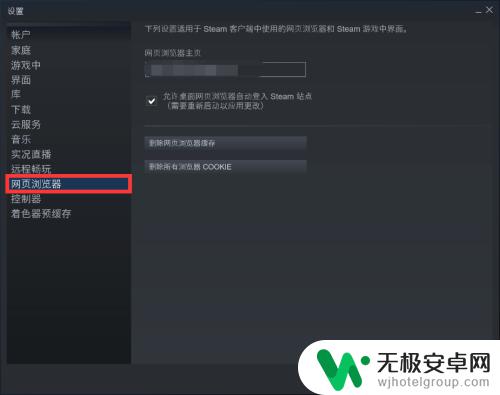
4.在网页浏览器设置界面中,我们可以找到“网页浏览器主页”的选项。点击即可进行主页网址的输入。
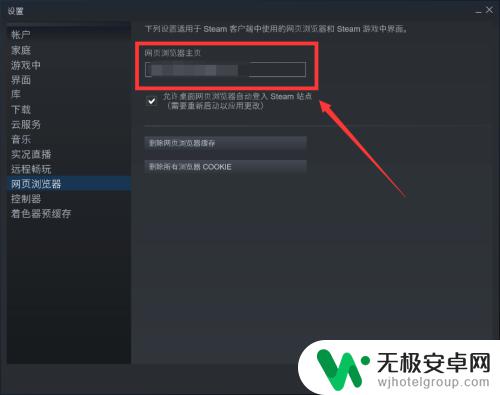
5.我们输入以后,可以将“允许桌面网页浏览器自动登入Steam站点”的选项勾选。勾选后将方便Steam相关站点的登入。
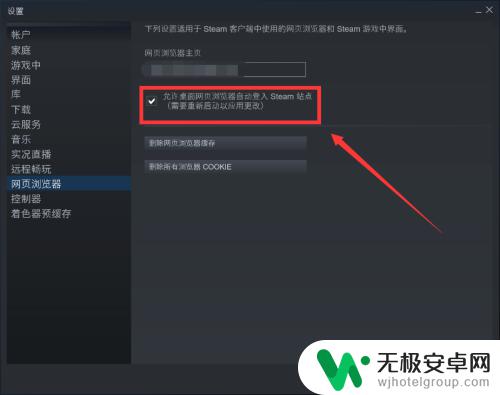
6.最后,我们将客户端浏览器主页设置完成以后。点击界面下方的“确定”按钮即可保存当前设置。
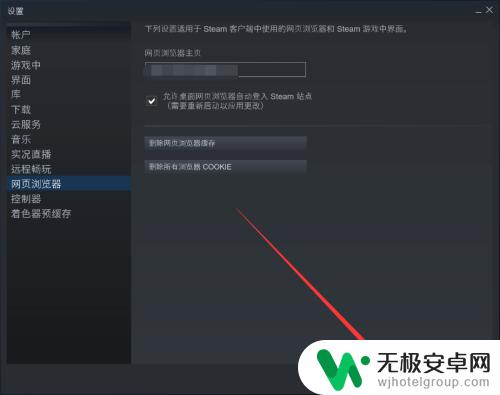
总的来说,打开Steam客户端自己的主页非常简单,只需在Steam客户端中点击左上角的"Steam"按钮,在下拉菜单中选择"个人资料",即可进入自己的主页。而要更改浏览器主页设置也很容易,在浏览器中点击地址栏右侧的"选项"按钮,打开设置页面,找到"启动时"选项,选择"打开特定页面或一组页面",在其下面的输入框中输入所需的网址即可。










